小伙伴们,你们是不是还在为不知道如何解决浏览器主页被篡改这个问题,而感到忧郁呢?是的话,那么赶紧收起你们的那些小情绪。因为小编已经为你们准备好了解决主页被篡改的详细操作方法了哟,赶紧来看看吧!
小编发现最近有不少的小伙伴都想知道解决浏览器主页被篡改的方法,然后小编我就花了一些时间去了一下子个,所以,现在小编就来给大家说说浏览器主页被篡改这问题的解决方法。
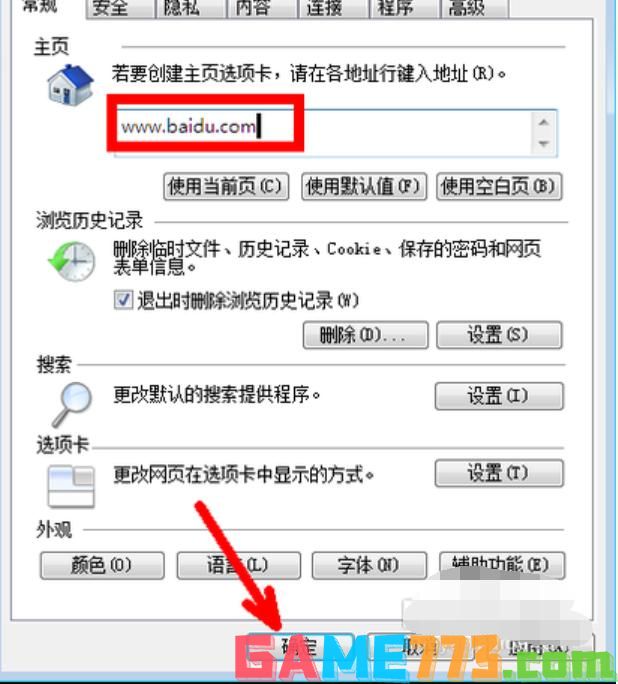
主页图-4
5,这时,你再打开浏览器时,其主页就会是你设置的百度主页。这样倒是改过来了,但谁能保证以后不会再被篡改呢?所以,我们还是得想一个一劳永逸的办法,有吗?有!接着往下看。
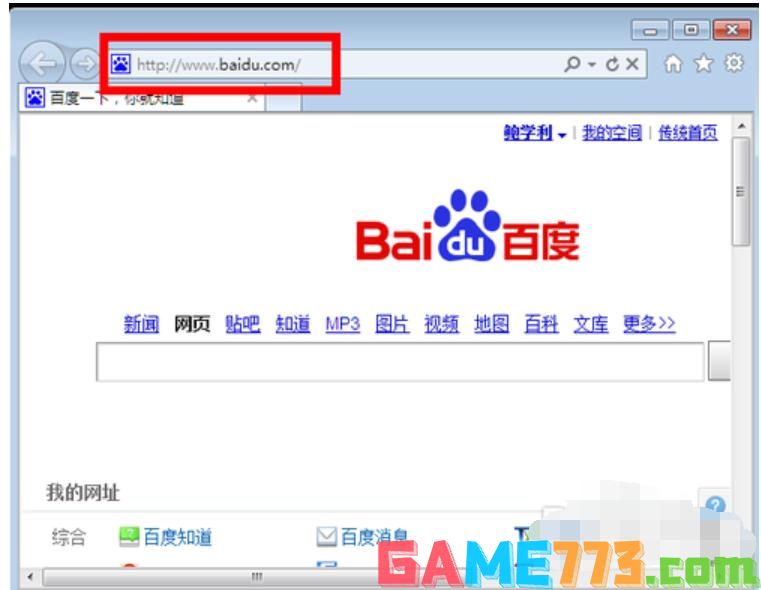
浏览器图-5
6,首先打开运行框,在运行框中输入gpedit.msc,然后点击确定或者回车打开组策略编辑器。
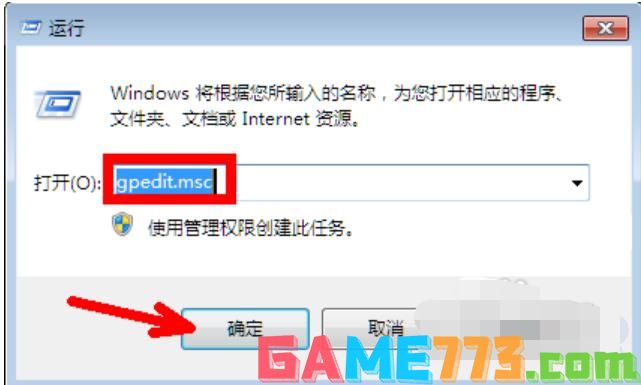
被篡改图-6
7,打开组策略编辑器后,点击用户配置,然后管理模板。
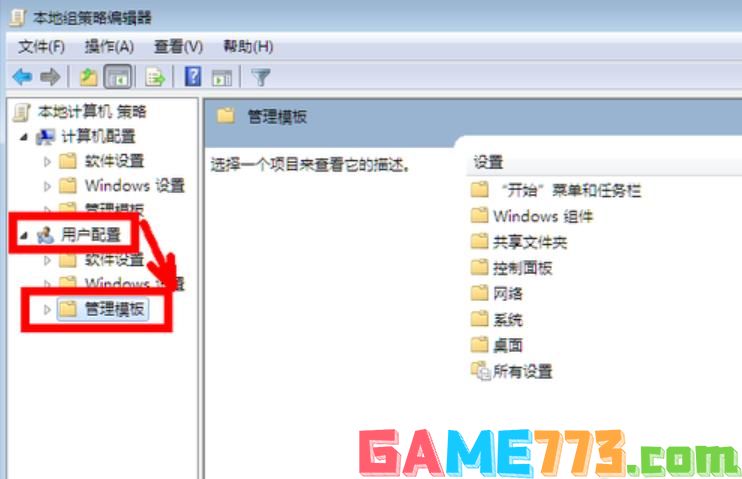
主页被篡改图-7
8,在管理模板选项中,点击其前面的黑色小三角,然后点击windows组件,再点击windows组件前面的小三角,就会出现再次一级的列表,其中第一项即是浏览器的设置,点击一下internetexplorer。
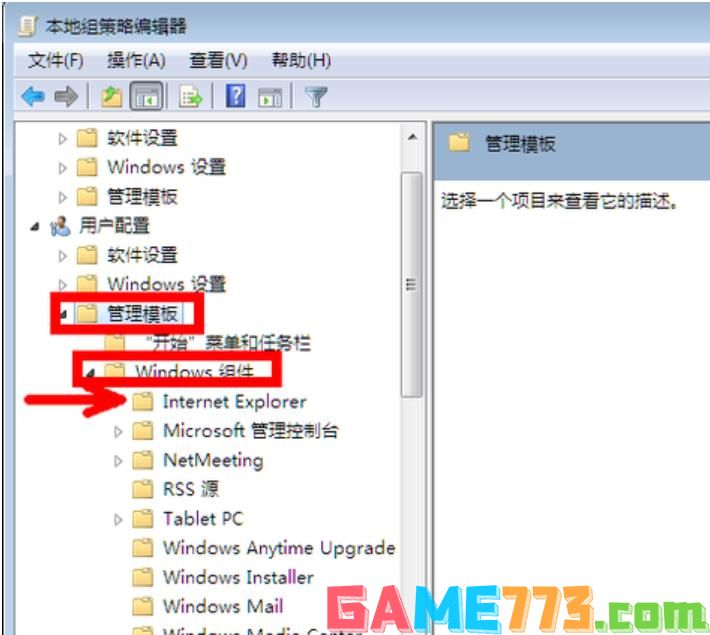
主页图-8
9,在浏览器选项中,用鼠标向下拉最右边的下拉条,找到禁用更改主页设置这样一个选项。如图所示。
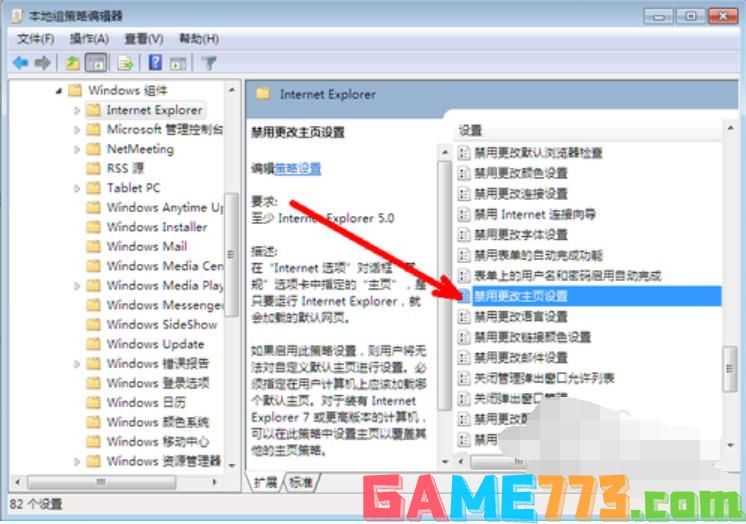
被篡改图-9
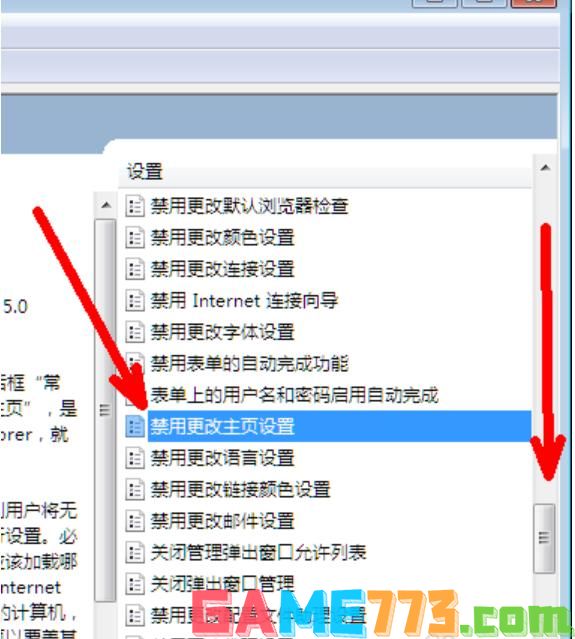
主页被篡改图-10
10,用鼠标左键双击一下这个禁用更改主页设置的选项。然后就会出现下面这样一个界面。点选第二项已启用,然后在下面方框标注的区域填入你想设置的主页,即百度首页,然后点击确定退出。
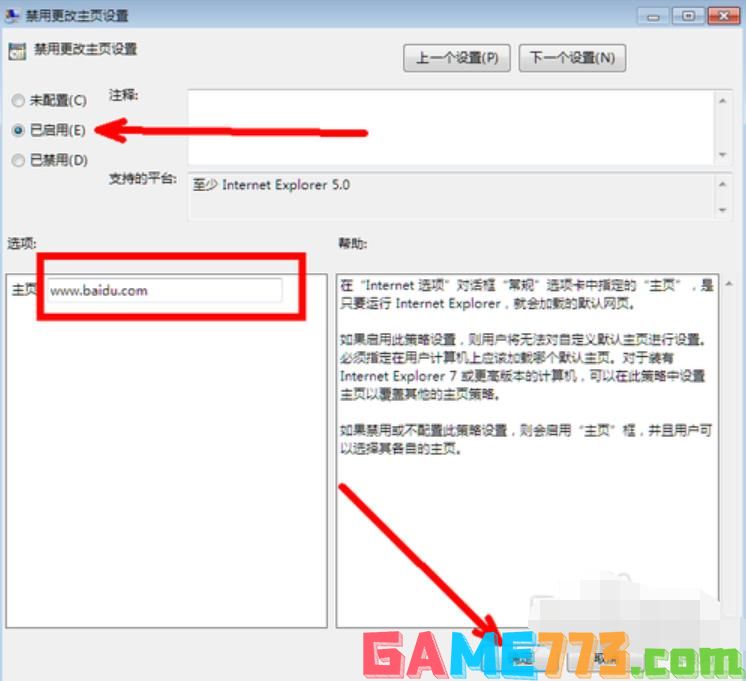
主页被篡改图-11
11,最后点击关闭按钮关闭组策略编辑器。这时,我们所要进行的设置都已经完成了。其实现在,你已经拥有一个坚不可摧的浏览器主页了。为什么这么说呢?请接着看。
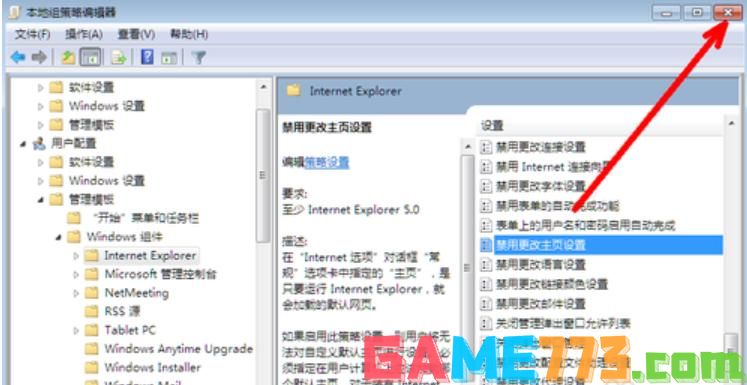
主页图-12
12,再次打开浏览器设置页,你现在会发现与以前有所不同,因为填写浏览器主页的输入框已经处于不可输入状态,下面的设置按钮也已经处于灰色不可用的状态。想想,有什么恶意程序能再次修改呢?在本页最下方也会有些提示,如果你想还原,可以进行同样操作。
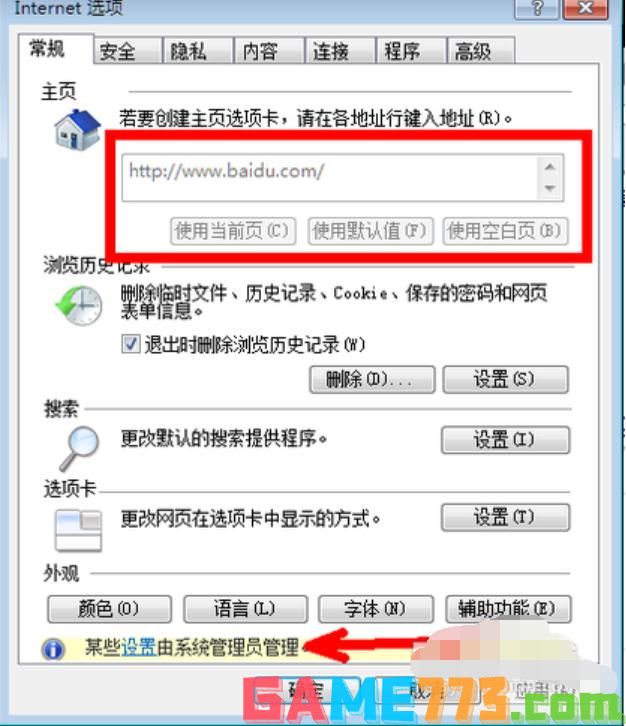
被篡改图-13
13,关闭这个浏览器设置页,以后不管再上什么网站,再遇到什么样恶意的软件,你都不会再被篡改主页而困扰了,因为现在除了你,谁也无法更改你的浏览器主页了。
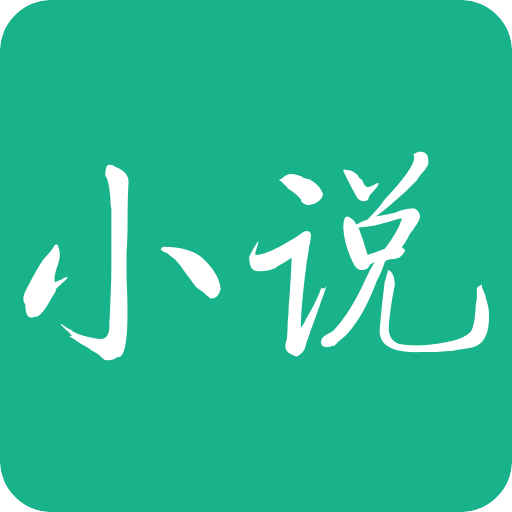
资讯阅读 694KB
123小说app汇聚了海量的优质小说资源,分类细,主题丰富,智能云书架,小说管理简单便捷,随时随地想看就看,畅享阅读乐趣。有兴趣的朋友就来绿色资源网下载吧。123小说软件介绍123小说(xiaoshuo.123wzm.com)是成都壹贰叁肆

商务办公 63.16M
作业精灵app拍照搜题手机版是一款由精英家教网推出的作业答案查找和练习软件,这里汇集了中小学生的课本习题、试卷、寒暑假作业答案,轻松搜索即可搞定,做作业,就是这么简单。更重要的是提供详细解析,教你如何解题
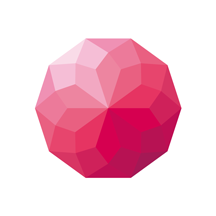
影音播放 114.5 MB
荔枝软件是一款人人都可当主播用声音互动社交娱乐平台,在这里你可以听到你喜欢的主播话题,好玩有趣的素材等你用,焕然一新的音乐播放简洁功能更全面,海量的主播与你连麦互动沟通打动彼此,简单录音当主播就是简单

社交聊天 65.00M
凤凰山下是本地地区的新闻服务平台,每天都有各种各样的本地论坛新闻风格真的是相当的不错的,和本地人在线去进行交流,给人感觉还是非常的棒,喜欢就来绿色资源网下载吧!软件介绍达州市民热门的社交平台,在这里,
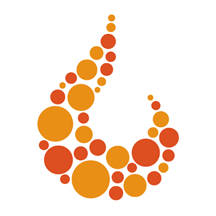
商务办公 34.6 MB
怡动app是一款帮助用户管理购物中心的手机应用,能够帮助用户从购物中心的各个方面来进行管理,首先用户可以在这里查看购物中心的营业额数据,这些数据会用各种图表的形式来展现出来,让用户能够在图表当中更轻松直观

商务办公 0KB
新网全球邮客户端能够实现各项日程的办理,同时支持考勤查询各类公告信息查询功能,还支持报销功能,让你能够轻松的实现移动便捷办公,在工作中快速的实现问题解决,为你提供优质的服务体验!新网邮箱app介绍全球云邮
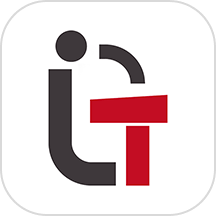
系统工具 16.3 MB
好先生课堂最新版app这是一款具备便捷知识课程教育学习服务应用软件,内置非常便捷线上听课教育学习辅导方式,轻松即可帮助更多教师群体进行在线听课使用,内置非常便捷听课列表数据信息,大家可以轻松查看待听课数据

商务办公 0KB
红星美凯龙龙翼手机版是一款能够实现商户之间合作,提升推广效果,为每一个商户用户们带来最大的流量转化效果,实现营销调控,提升线上线下管理体验的移动商务互联分享平台,能够很好的实现全方位的营销管理,调控,

系统工具 857.00 KB
海卓冲浪是专门为广大的用户设计制作的上网工具,该软件有着丰富强大的网络功能,让你可以实施网络监控、一键设置网络,更有网络防火墙保障你的上网安全,使用起来方便又简单,是你上网的一大帮手。喜欢的朋友可以来

生活服务 71.82M
绍兴e网app是绍兴e网的手机客户端,专为绍兴人打造的生活服务软件。软件专注于为绍兴市面提供快速、贴心、有效的城市生活服务。通过软件,你可以了解到绍兴的最新动态;你可以在上面找工作;你可以搜周边的商户信息等